ppt アウトラインにテキストが表示されない場合はどうすればよいですか?
- 藏色散人オリジナル
- 2020-05-31 10:09:1619722ブラウズ
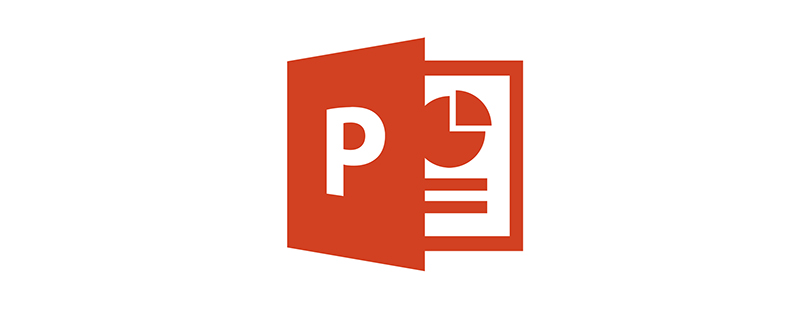
PPT アウトラインにテキストが表示されない場合はどうすればよいですか?
PPT で、図に示すように、クリックして新しい「空のプレゼンテーション」を作成します。
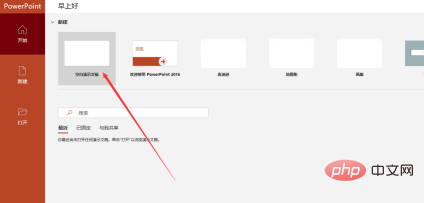
「1 つの段落」と入力します。タイトル テキスト ボックス テキスト情報」 (図:
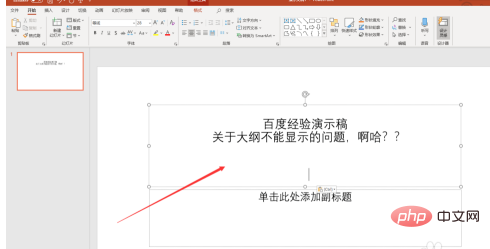
# 図に示すように、サブテキスト ボックスを左クリックします:
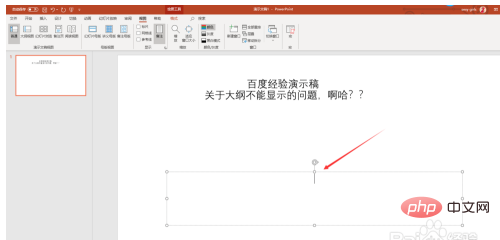
図に示すように、キーボードの「削除」キーを押してサブテキスト ボックスを削除します。
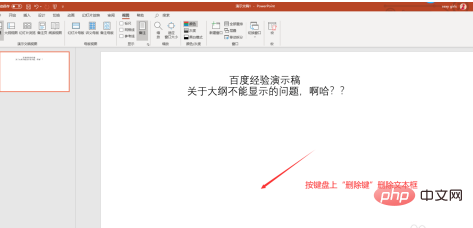
削除後、「」をクリックします。メニューの「挿入」オプションを選択し、「テキスト ボックス」をクリックし、図に示すようにテキスト ボックスを選択してスライドに挿入します。図に示すように、新しく挿入されたテキスト ボックス内のテキスト情報:
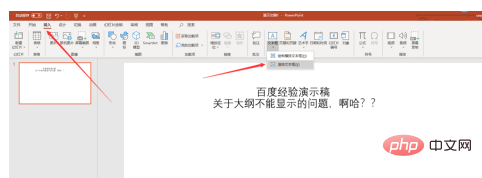
#挿入が完了したら、[表示] をクリックして、[アウトライン ビュー] を選択します。図:
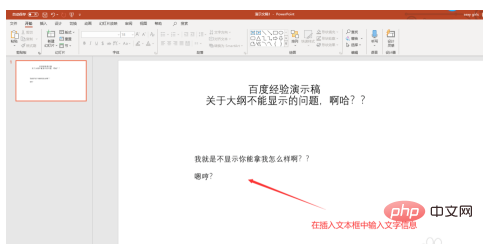
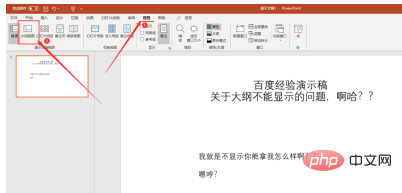
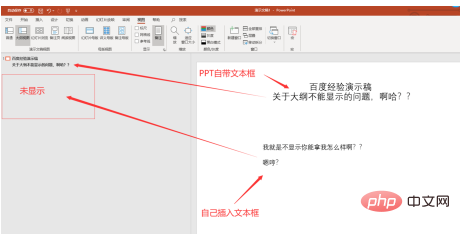
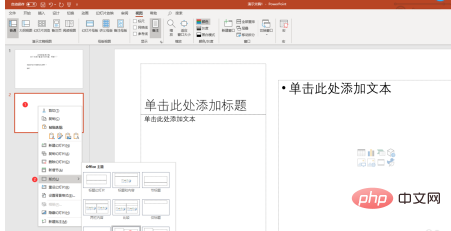
以上がppt アウトラインにテキストが表示されない場合はどうすればよいですか?の詳細内容です。詳細については、PHP 中国語 Web サイトの他の関連記事を参照してください。
声明:
この記事の内容はネチズンが自主的に寄稿したものであり、著作権は原著者に帰属します。このサイトは、それに相当する法的責任を負いません。盗作または侵害の疑いのあるコンテンツを見つけた場合は、admin@php.cn までご連絡ください。

